Hoe de iPhone-herstelmoduslus te verlaten
Over het algemeen helpt de herstelmodus u om uw iPhone te herstellen vanuit een slechte staat. In de herstelmodus herstel je meestal het hele iOS met iTunes om je iPhone weer te laten werken.
Soms door een verkeerde configuratie of andere onverwachte instabiliteiten, loopt je iPhone echter vast in de herstelmoduslus. De herstelmoduslus is een toestand van een iPhone waarbij elke keer dat u uw telefoon opnieuw opstart, deze altijd opnieuw wordt opgestart in de herstelmodus.
Vaak is de reden waarom je iPhone vastloopt in de Recovery Mode Loop corrupte iOS. Hier leer je een paar manieren om de iPhone Recovery Mode Loop te verlaten, en gegevens herstellen van iPhone in herstelmodus.
- Deel 1: De iPhone afsluiten vanuit de herstelmoduslus zonder uw gegevens te verliezen
- Deel 2: Haal je iPhone uit de herstelmodus met iTunes
Deel 1: De iPhone afsluiten vanuit de herstelmoduslus zonder uw gegevens te verliezen
Dit kan alleen worden bereikt wanneer een efficiënte app van derden wordt gebruikt. Een van de beste applicaties die u kunnen helpen uw iPhone uit de Recovery Mode Loop te halen, is DrFoneTool – Systeemreparatie (iOS). Wondershare DrFoneTool is ook beschikbaar voor Android-apparaten en beide varianten worden ondersteund door Windows- en Mac-computers.

DrFoneTool – Systeemreparatie (iOS)
Verlaat uw iPhone uit de herstelmodus zonder gegevensverlies.
- Verschillende problemen met het iOS-systeem oplossen vast in herstelmodus, wit Apple-logo, zwart scherm, looping bij het starten, enz.
- Lost andere iPhone-fouten en iTunes-fouten op, zoals: iTunes-fout 4013, 14 error, iTunes-fout 27,iTunes-fout 9 en meer.
- Repareer alleen uw iPhone vast in de herstelmodus, helemaal geen gegevensverlies.
- Werk voor alle modellen van iPhone, iPad en iPod touch.
- Volledig compatibel met Windows 10 of Mac 10.8-10.14, nieuwste iOS-versies.
Hoe de iPhone-herstelmoduslus te verlaten
- Schakel uw iPhone in die vastzit in de herstelmoduslus.
- Gebruik de originele datakabel van je iPhone om hem op de pc aan te sluiten.
- Als iTunes automatisch start, sluit het dan en initialiseer Wondershare DrFoneTool.
- Wacht tot DrFoneTool voor iOS je iPhone detecteert.
- Selecteer in het hoofdvenster ‘Systeemherstel’.

- Klik op ‘Start’ om het proces te starten.

- Wondershare DrFoneTool zal uw iPhone-model detecteren, bevestig en klik om de firmware te downloaden.

- DrFoneTool zal uw firmware downloaden om de iPhone Recovery Mode Loop af te sluiten

- Wanneer DrFoneTool het downloadproces voltooit, zal het doorgaan met het repareren van je iPhone en helpen om je iPhone te verlaten die vastzit in de herstelmodus.


Deel 2: Haal je iPhone uit de herstelmodus met iTunes
- Gebruik de originele datakabel van je iPhone om de telefoon die vastzit in de Recovery Mode Loop op je computer aan te sluiten.
- Zorg ervoor dat op uw pc de nieuwste versie van iTunes is geïnstalleerd.
- Als iTunes niet automatisch wordt geïnitialiseerd, start u het handmatig.
- Klik in het vak ‘iTunes’, wanneer daarom wordt gevraagd, op de knop ‘Herstellen’.
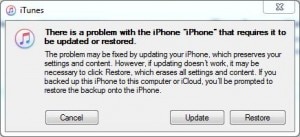
- Wacht tot iTunes verbinding probeert te maken met de software-updateserver.
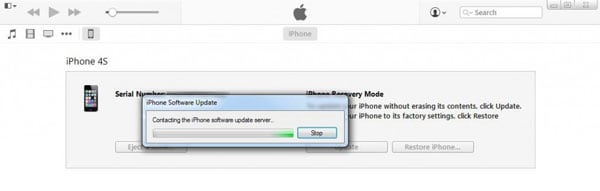
- Als u klaar bent, klikt u in het vak ‘iTunes’ op ‘Herstellen en bijwerken’.
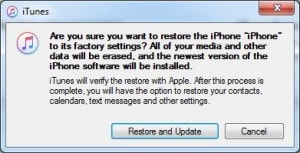
- Klik in het eerste venster van de wizard ‘iPhone Software Update’ in de rechterbenedenhoek op ‘Volgende’.

- Klik in het volgende venster op ‘Akkoord’ in de rechterbenedenhoek om de voorwaarden van de overeenkomst te accepteren.
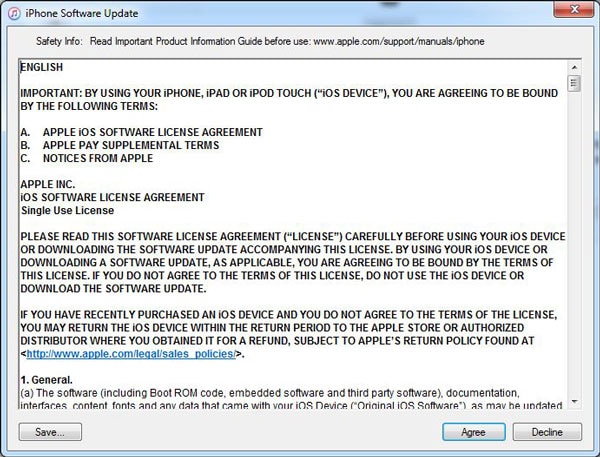
- Wacht tot iTunes automatisch de nieuwste iOS op je iPhone downloadt en herstelt en herstart in de normale modus.

Hoewel dit proces eenvoudig is, worden al uw bestaande gegevens van uw iPhone verwijderd. Nadat uw iPhone opnieuw is opgestart in de normale modus, moet u ook vertrouwen op een reeds bestaand iTunes-back-upbestand om uw oude gegevens te herstellen. Als er geen iTunes-back-upbestand beschikbaar is, heeft u pech en zijn al uw gegevens voor altijd en voor altijd verdwenen.
Herstelmodus VS DFU-modus
Recovery Mode is een toestand van een iPhone waarbij de hardware van de telefoon communiceert met de bootloader en iOS. Wanneer uw iPhone zich in de herstelmodus bevindt, wordt een iTunes-logo op het scherm weergegeven en kunt u met iTunes de iOS bijwerken wanneer deze op de computer is aangesloten.
DFU-modus – Wanneer uw iPhone in de modus Device Firmware Upgrade (DFU) staat, worden de bootloader en iOS niet geïnitialiseerd en communiceert alleen de hardware van uw iPhone met iTunes wanneer deze is aangesloten op uw pc. Hiermee kunt u de firmware van uw iPhone zelfstandig upgraden of downgraden met iTunes. Het grote verschil tussen de herstelmodus en de DFU-modus is dat de laatste niets op het mobiele scherm weergeeft, maar dat de telefoon met succes wordt gedetecteerd door iTunes.
Conclusie
Het verlaten van de Recovery Mode Loop kan extreem eenvoudig zijn bij gebruik van Wondershare DrFoneTool. Aan de andere kant kan iTunes dingen ook eenvoudig maken, maar ten koste van uw gegevens die tijdens het proces verloren kunnen gaan.
Laatste artikels

